Win10截图无法保存怎么办?Win10截图无法保存的解决方法
由于目前使用Win10系统的用户非常多,因此我们在使用的过程中遇到的问题也比较频繁,例如有的小伙伴在使用快捷方式截图时却出现了无法保存的情况,那么当我们遇到这种情况时要怎么办呢?下面就跟着小编一起来看看解决方法吧。

Win10截图无法保存的解决方法
方法一
“干净启动”,排除第三方软体的影响:
以管理员身份登录计算机。 如果你没有管理员帐户,可以创建一个。 在 Windows 10 中创建本地用户或管理员帐户。
在任务栏的搜索框中,键入 msconfig,然后从结果中选择系统配置。
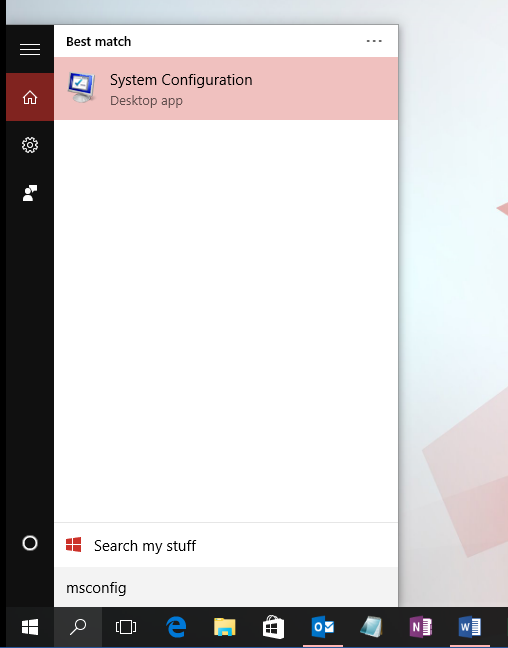
重要说明 如果计算机已联网,则网络策略设置可能会阻止你完成以下这些步骤。 只能在 Microsoft 支持工程师的指导下才能使用系统配置实用程序更改计算机上的高级启动选项。 使用系统配置实用程序可能会使计算机不可用。
在系统配置的服务选项卡上,选择隐藏所有 Microsoft 服务,然后选择全部禁用。
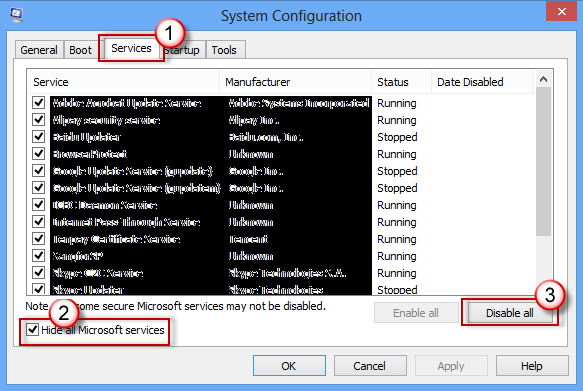
在系统配置的启动选项卡上,选择打开任务管理器。
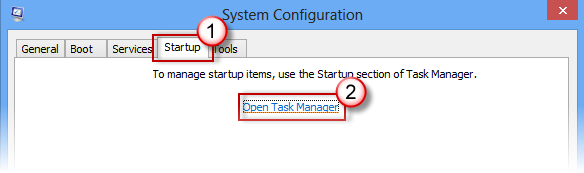
在任务管理器的启动下,为每个启动项选择该项,然后选择禁用。
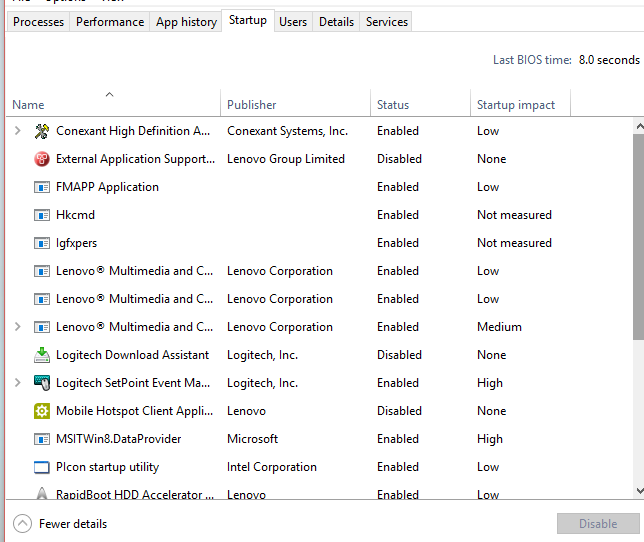
关闭“任务管理器”。
在系统配置的启动选项卡上,选择确定。 重启计算机时,它将处于干净启动环境中。 按照故障排除步骤来安装、卸载或运行应用程序。 在干净启动环境中,计算机可能会暂时失去某些功能。 干净启动故障排除后将计算机重置为正常启动,并恢复功能。
方法二
自动系统扫描:
1、右键点击任务栏上的Windows图标,选择【Microsoft Powershell(管理员)】。
2、逐一输入以下指令:
Dism /Online /Cleanup-Image /CheckHealth,按回车
Dism /Online /Cleanup-Image /ScanHealth,按回车
Dism /Online /Cleanup-Image /RestoreHealth,按回车
sfc /scannow,按回车
3、重启电脑。
4、如果出现”有一些文件无法修复“的回报,重复步骤1-3几次。
栏 目:Windows系列
下一篇:Win10玩不了WOW怎么办?Win10玩不了WOW的解决方法
本文标题:Win10截图无法保存怎么办?Win10截图无法保存的解决方法
本文地址:https://www.fushidao.cc/system/24851.html
您可能感兴趣的文章
- 09-07Win10如何关闭客户体验改善计划?Win10关闭客户体验改善计划的方法
- 09-07Win10打印机无法打印怎么办?Win10打印机状态错误的解决方法
- 09-07Win10系统重置要多久时间?Win10重置系统的方法
- 09-07Win10热门搜索怎么关闭?Win10热门搜索关闭教程
- 09-07Win10系统怎么登录微软账号?微软账号登录不上解决方法
- 09-07Win10玩不了骑马与砍杀怎么办?Win10玩不了骑砍的解决方法
- 09-07Win10怎么重装声卡驱动程序?Win10声卡驱动卸载重装教程
- 09-07Win10玩巫师三怎么总有输入法怎么办?Win10玩巫师三总有输入法的解决方法
- 09-07Win10玩不了WOW怎么办?Win10玩不了WOW的解决方法
- 09-07Win10截图无法保存怎么办?Win10截图无法保存的解决方法


阅读排行
- 1Win10如何关闭客户体验改善计划?Win10关闭客户体验改善计划的方法
- 2Win10打印机无法打印怎么办?Win10打印机状态错误的解决方法
- 3Win10系统重置要多久时间?Win10重置系统的方法
- 4Win10热门搜索怎么关闭?Win10热门搜索关闭教程
- 5Win10系统怎么登录微软账号?微软账号登录不上解决方法
- 6Win10玩不了骑马与砍杀怎么办?Win10玩不了骑砍的解决方法
- 7Win10怎么重装声卡驱动程序?Win10声卡驱动卸载重装教程
- 8Win10玩巫师三怎么总有输入法怎么办?Win10玩巫师三总有输入法的解决方法
- 9Win10玩不了WOW怎么办?Win10玩不了WOW的解决方法
- 10Win10截图无法保存怎么办?Win10截图无法保存的解决方法
推荐教程
- 08-12Win11 LTSC 根本不适合个人用户? LTSC版本的优缺点分析
- 08-12windows11选择哪个版本? Win11家庭版与专业版深度对比
- 08-21Win11如何更改系统语言?Win11更改系统语言教程
- 01-02如何设置动态壁纸? Win11设置壁纸自动更换的教程
- 08-18Win11截图快捷键在哪-Win11设置截图快捷键的方法
- 08-12win10系统怎么开启定期扫描病毒功能? win10定期扫描病毒功打开方法
- 01-02电脑自动更换壁纸怎么关? Win7取消主题自动更换的教程
- 08-12win10机械硬盘怎么提升速度 Win10机械硬盘提高读写速度的方法
- 08-30Win11微软五笔输入法如何添加?Win11微软五笔输入法添加方法
- 08-27Win11电脑怎么隐藏文件?Win11怎么显示隐藏文件/文件夹?






